如何强制 Safari 在 iPhone 上加载桌面站点
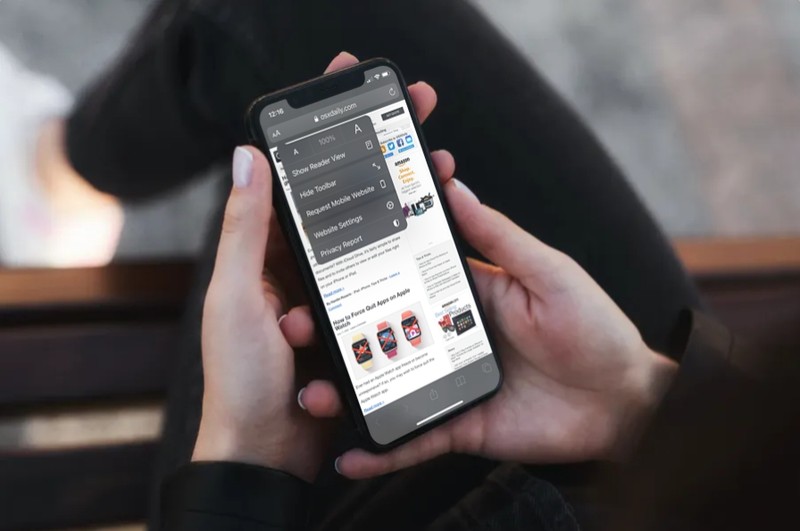
移动网站很棒,但在小屏幕上可以显示多少内容方面却非常有限。多年来,Apple 的 iPhone 尺寸越来越大,而且由于 HTML5,在手机上查看桌面网站并不像您想的那么糟糕。此外,有时您可能需要使用网站的完整桌面版,因此您可能会遇到需要强制 Safari 将桌面版网站加载到 iPhone 上的情况。
默认情况下,当您使用 Safari 或 iPhone 上的任何网络浏览器访问网站时,您会看到该网站的移动版本。虽然从地址栏手动请求桌面站点非常简单,但有些人可能希望随时访问桌面网站。每次访问新网站时都必须请求桌面版本,没有人会同意。老实说,这远非方便。如果您是对此感到沮丧的 iOS 用户之一,那么您来对地方了,那么让我们介绍如何强制 Safari 在 iPhone 和 iPad 上加载桌面网站。
如何强制 Safari 在 iPhone 上加载桌面站点
Safari 完全能够始终加载网站的桌面版本,只要您正确设置它。只需按照以下步骤开始。
- 从 iPhone 或 iPad 的主屏幕转到“设置”。

- 在设置菜单中,向下滚动并点击“Safari”。
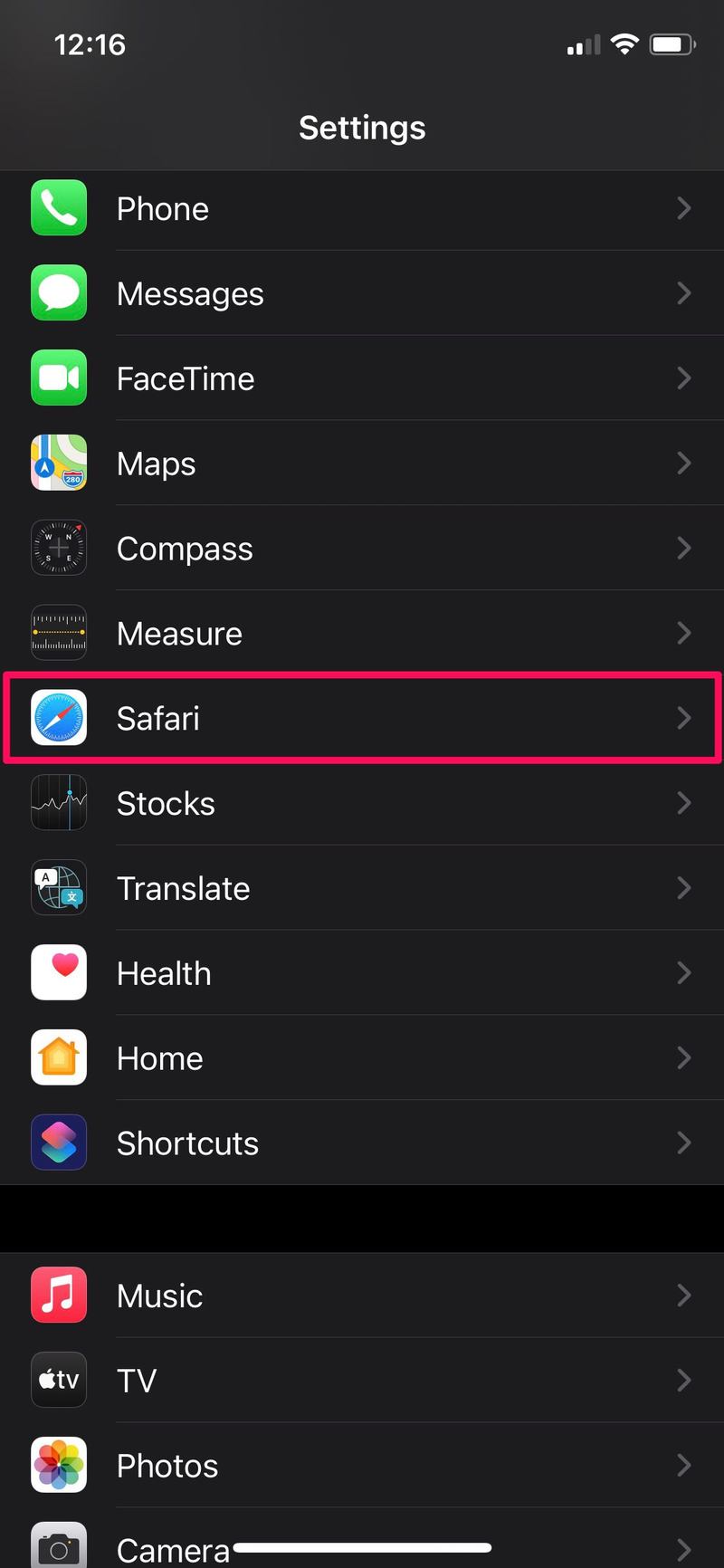
- 这将带您进入 Safari 偏好设置。在这里,向下滚动并选择位于“网站设置”类别下的“请求桌面网站”,如下所示。
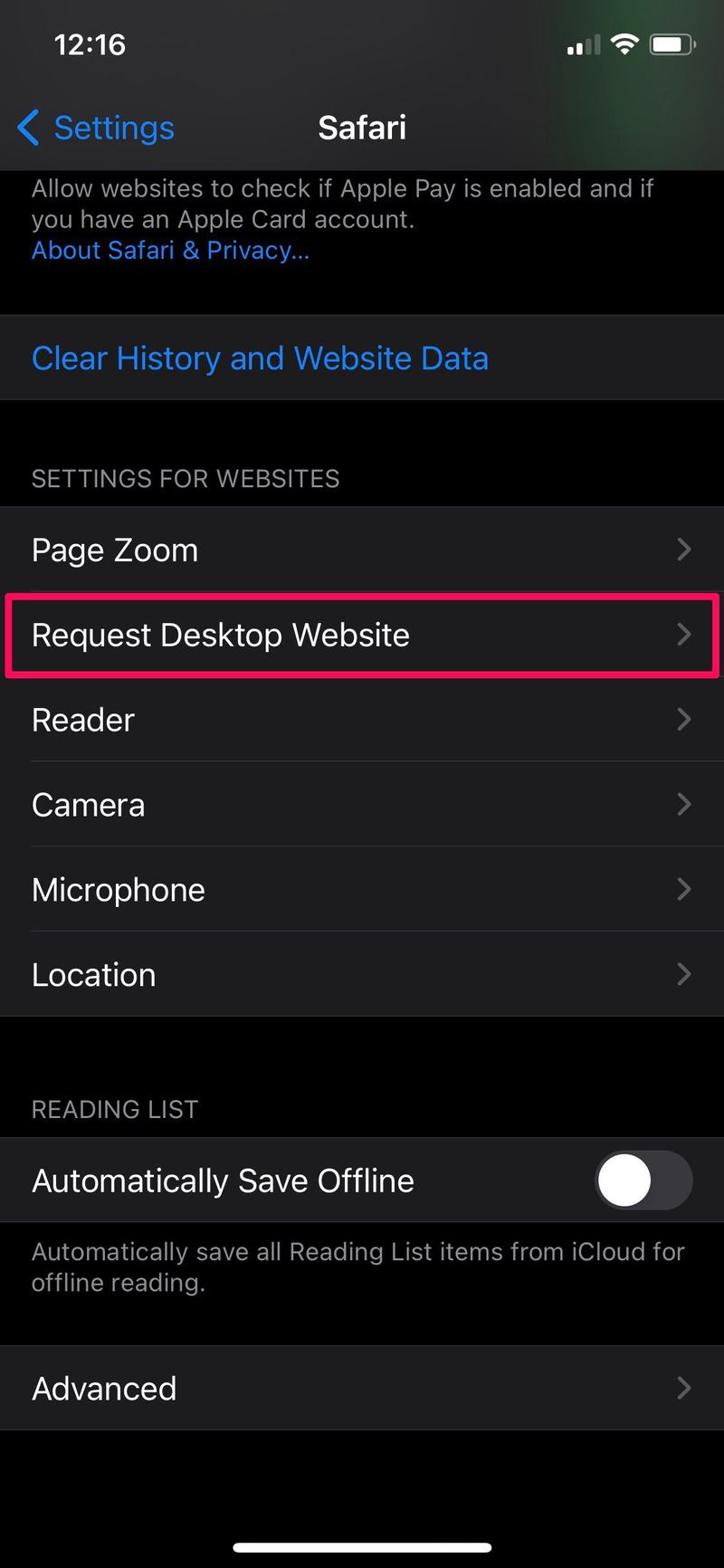
- 在这里,使用切换按钮在所有网站上自动请求桌面版本。
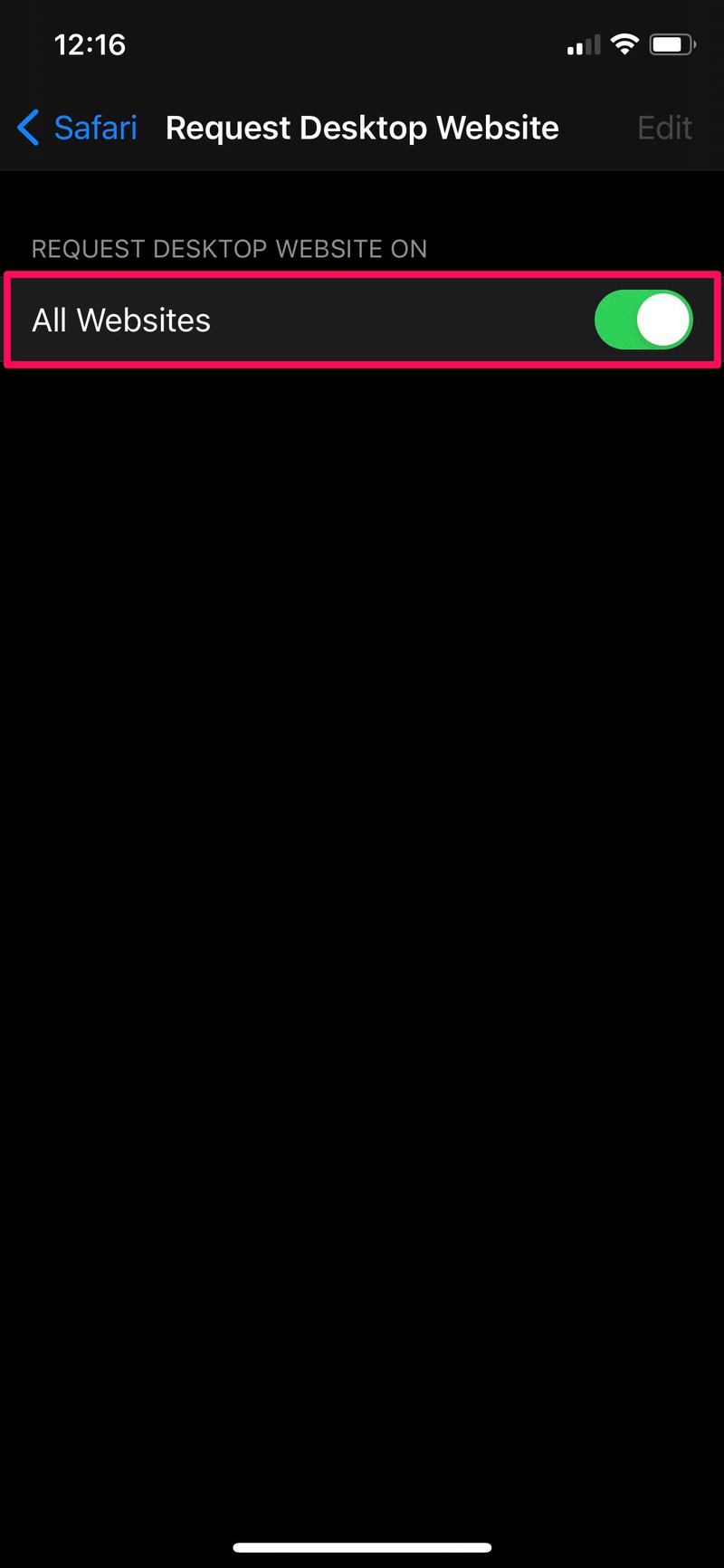
- 现在,只需在 Safari 中访问任何网站,您就会自动转到该页面的完整桌面版。您仍然可以随时查看网站的移动版本,方法是点击“aA”图标并选择“请求移动网站”,如下所示。
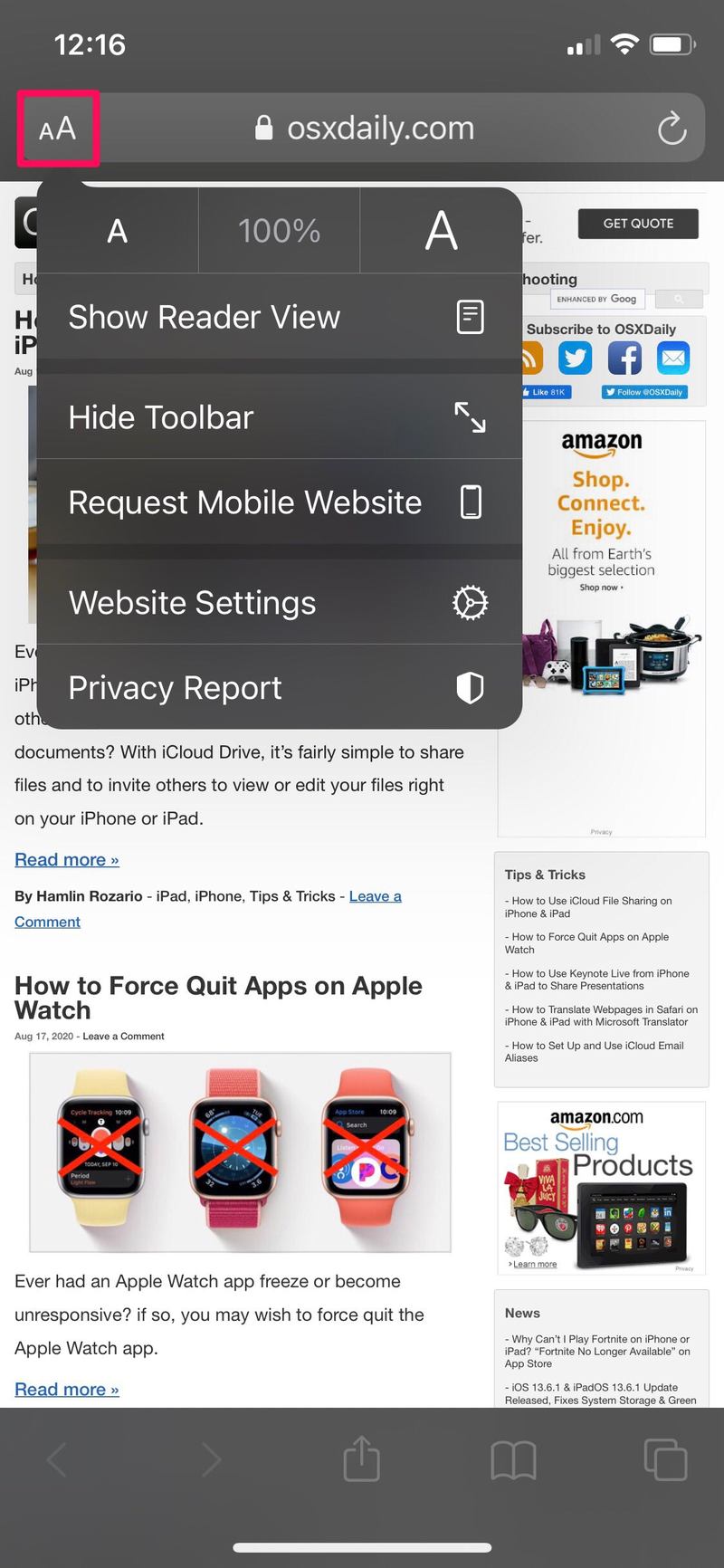
给你。现在您已经了解了如何强制 Safari 始终在您的 iPhone 和 iPad 上加载桌面网站。
请记住,Safari 只能在可用时显示网站的桌面版本。例如,当您尝试访问 Apple 官方网站时,您将看到移动版本而不是完整的桌面版网站。
如果您的 iPad 运行的是 iPadOS 13 或更高版本,则不必执行此过程。这是因为 iPadOS 13 为 iPad 带来了桌面级的 Safari,并且默认加载 iPad 上的桌面站点。但是,此方法仍然适用于运行旧版 iOS 的 iPad。
通常情况下,移动网站可能仍会在您的 iPhone 上运行得更好,因为它们针对移动设备进行了更优化。因此,如果您改变主意,可以按照以下步骤在您的 iOS 设备上禁用桌面网站。
您是否在 iOS 设备上使用 Chrome 等第三方网络浏览器?不幸的是,目前还没有类似的功能可以让您始终为这些网络浏览器加载网站的桌面版本,但它们可能很快也会推出。相反,您暂时必须手动请求桌面站点。
我们希望您在使用 Safari 浏览时能够永久访问桌面网站。您对此功能有何总体看法?从长远来看,这是您要使用的东西吗?请在下面的评论部分分享您宝贵的意见和经验。
